Hỗ trợ tư vấn
Tư vấn - Giải đáp - Hỗ trợ đặt tài liệu
Mua gói Pro để tải file trên Download.vn và trải nghiệm website không quảng cáo
Tìm hiểu thêm »Bạn có thể download nội dung trên Netflix để xem offline. Dưới đây là cách download phim, chương trình TV trên Netflix.

Netflix không cho phép bạn tải toàn bộ chương trình và phim. Một số nội dung chỉ được cấp phép để phát trực tuyến. Vì thế, bạn không thể tải nội dung đó về thiết bị để xem offline.
Netflix cung cấp nhiều lựa chọn chất lượng cho nội dung có thể tải về. Tùy thuộc vào kết nối Internet, bạn có thể chọn độ phân giải muốn tải nội dung về để xem ngoại tuyến trên thiết bị.
Nhớ rằng, chất lượng bạn chọn được áp dụng cho tất cả file video tải về. Bạn không chọn riêng từng chất lượng cho mỗi chương trình hoặc phim.
Bạn có thể thay đổi chất lượng download hiện tại trong app Netflix như sau:
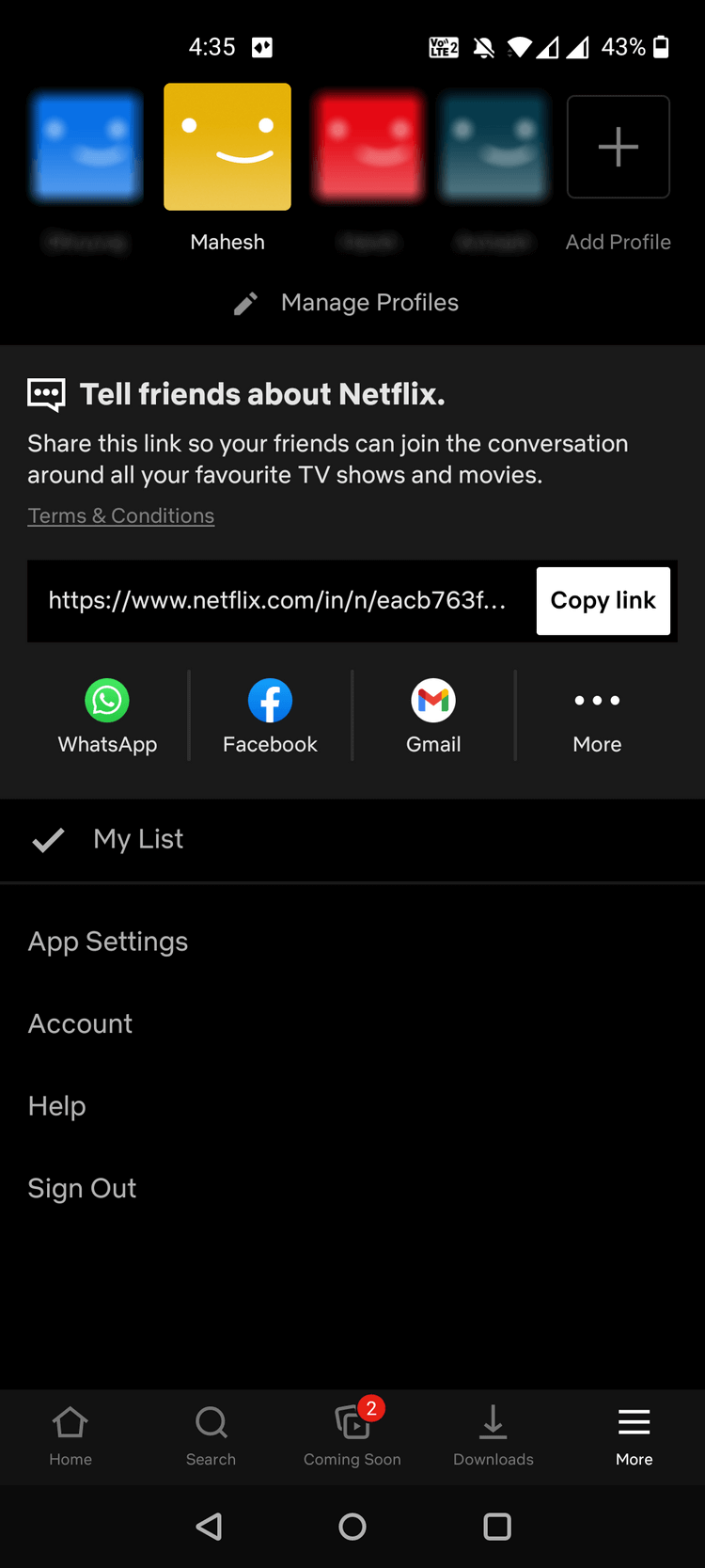
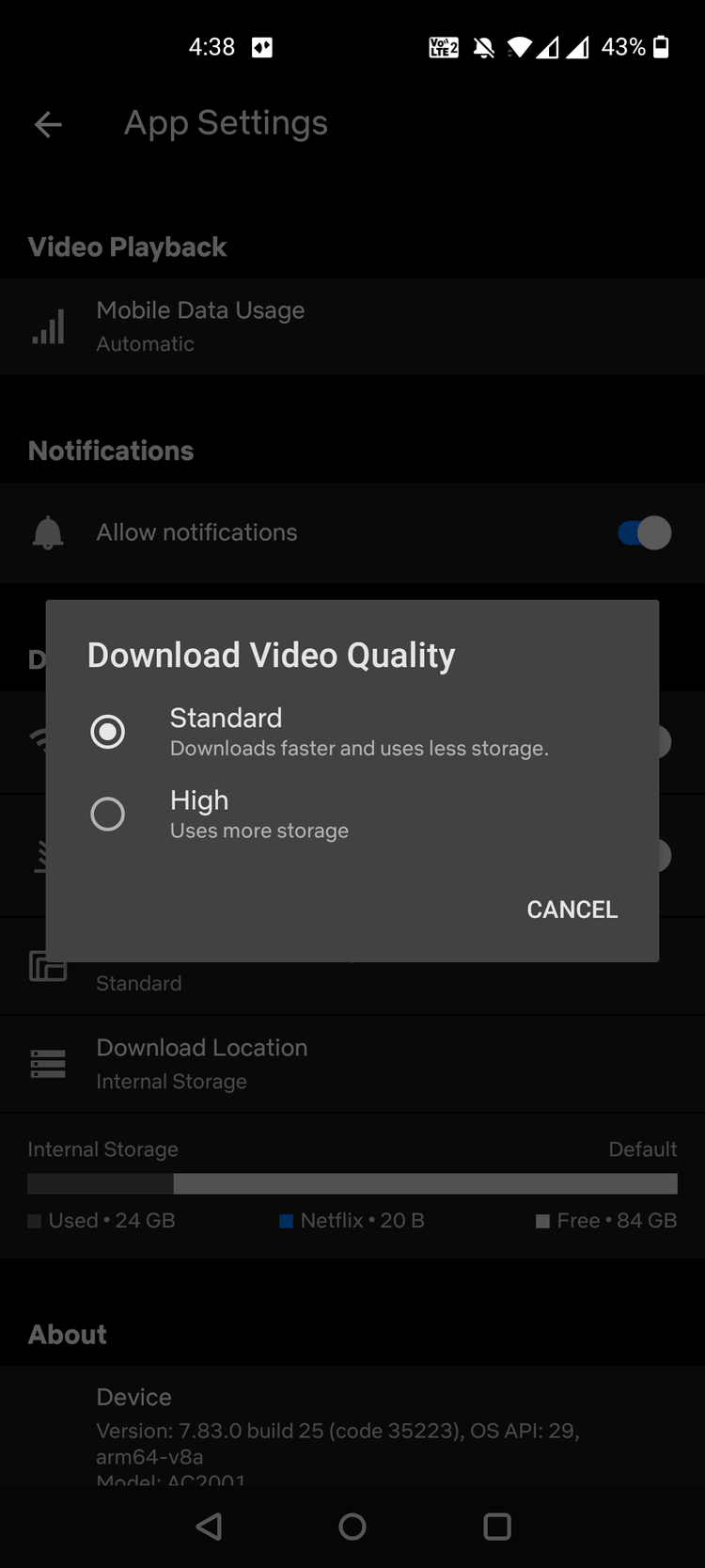
Netflix cho Android có một phần riêng dành cho bạn để tìm, tải và quản lý nội dung xem ngoại tuyến. Điều này giúp bạn dễ dàng truy cập các chương trình, phim đã tải về hơn.
Cách tải chương trình, phim đầu tiên trong Netflix cho Android:
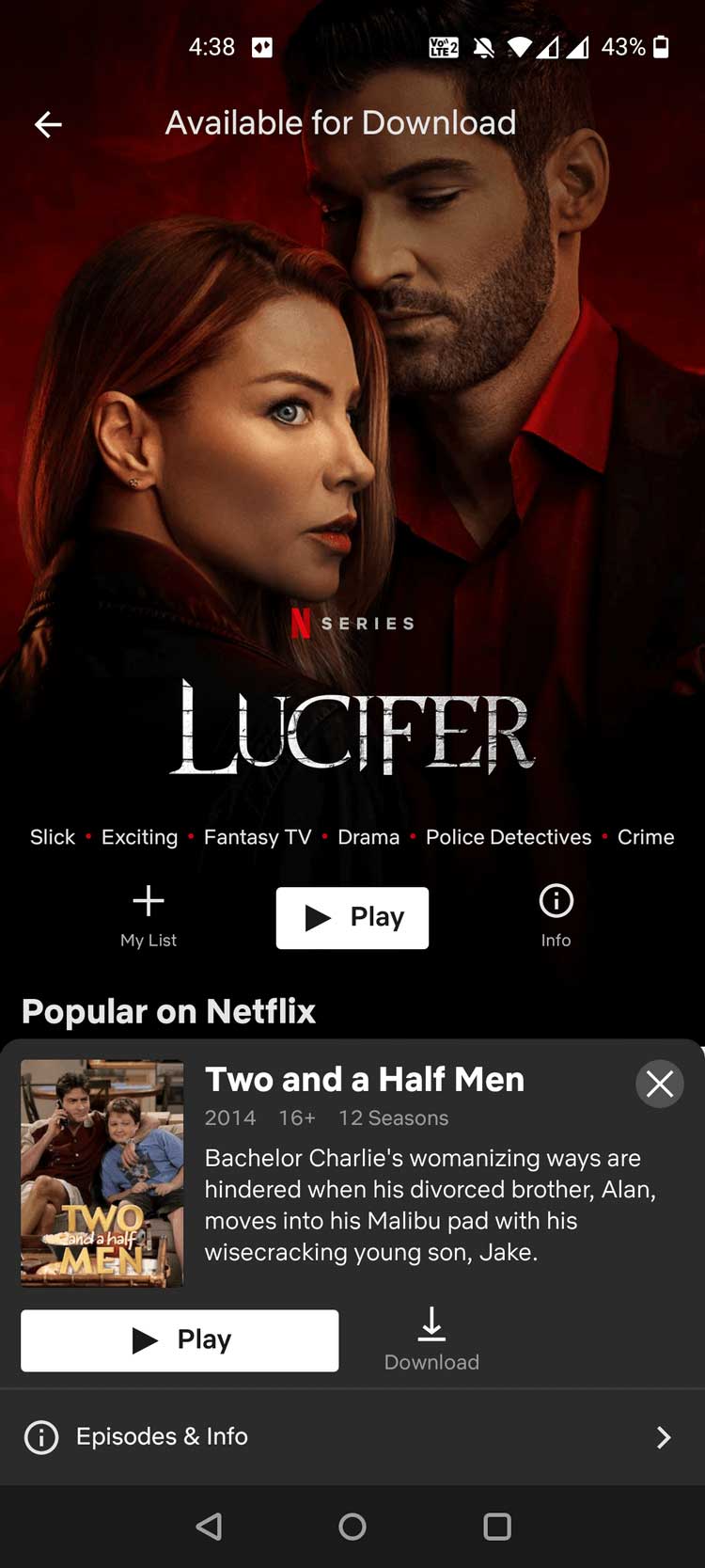
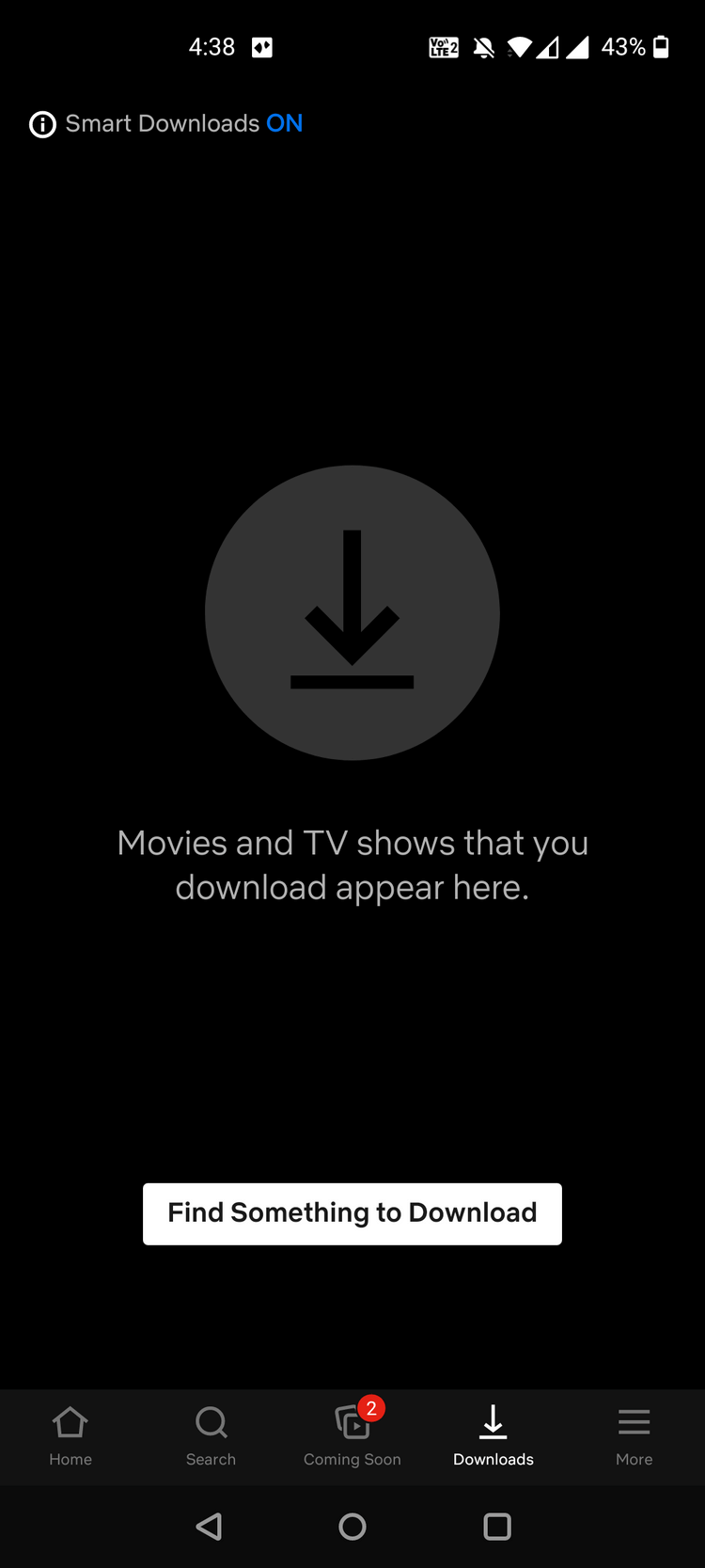
Netflix sẽ bắt đầu tải phim, chương trình bạn chọn mà không có thêm bất kỳ thông báo nào. Bạn sẽ tìm thấy file đã tải về trong phần Downloads của ứng dụng giải trí này.
Netflix cho iOS hoạt động tương tự như Netflix cho Android. Chỉ cần tìm nội dung muốn xem offline, chạm vào tùy chọn tải nó và nó sẽ hiện trong mục Downloads.
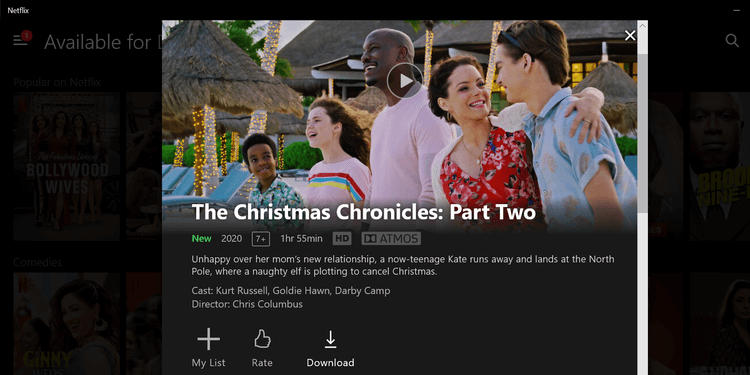
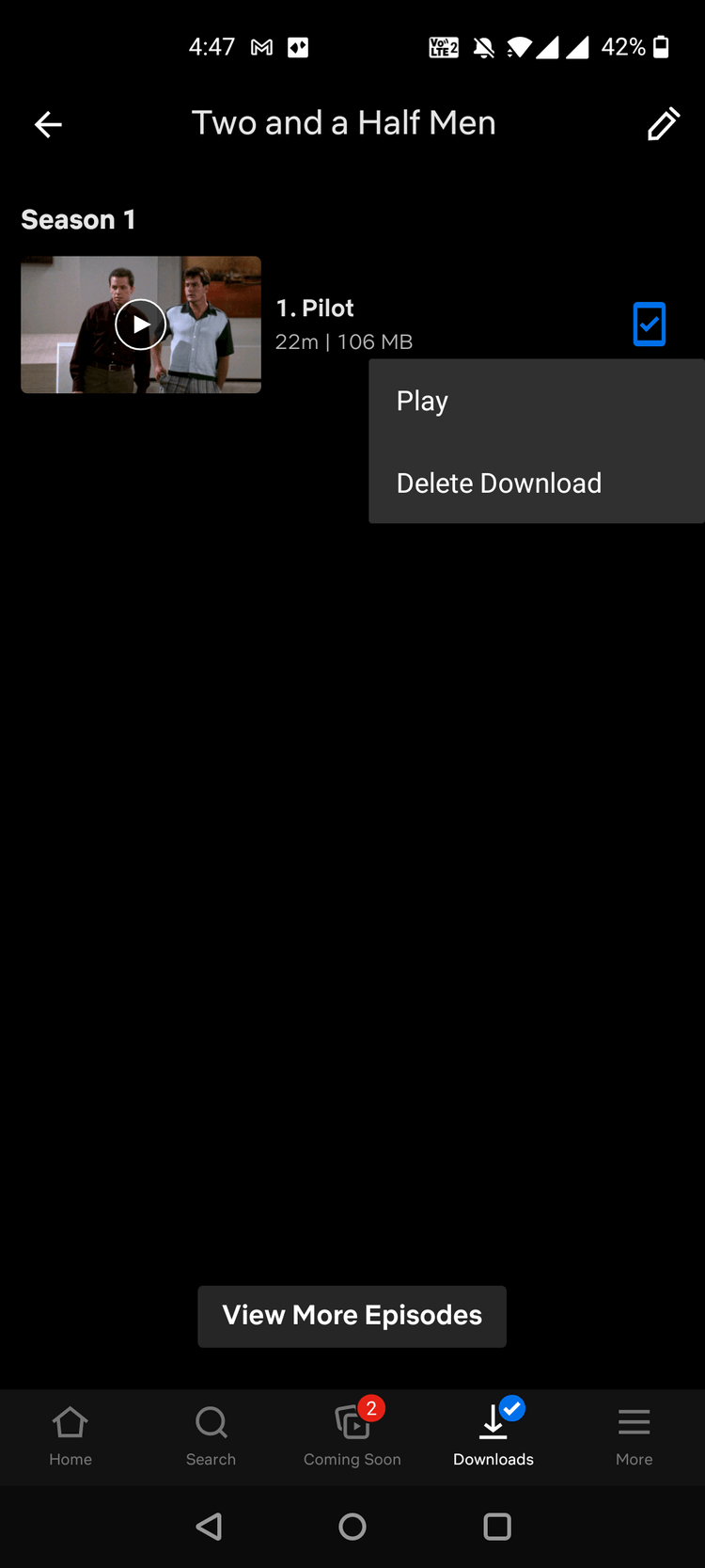
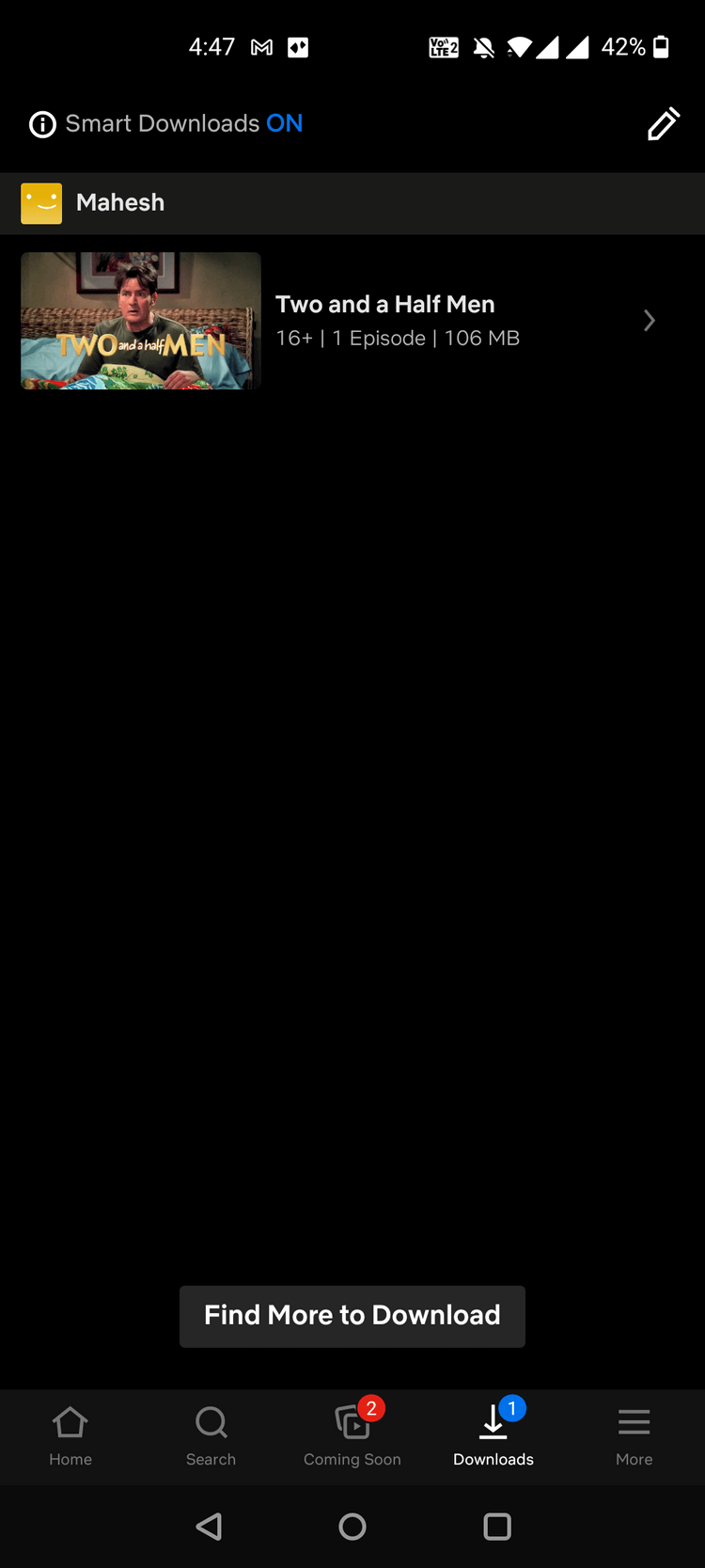
Để xóa nhiều file đã tải cùng lúc, chạm icon hình bút chì trên màn hình Downloads, tích vào các mục bạn muốn xóa và cuối cùng chạm icon xóa ở bên phải trên cùng.
Các mục bạn chọn giờ đã được xóa. Nếu muốn lấy lại chúng, bạn phải tải lại.
Netflix cung cấp một tùy chọn mang tên Smart Downloads - Tải thông minh. Khi kích hoạt tùy chọn này, Netflix tự động tải phần tiếp theo của seri bạn đã download về và đang xem.
Ví dụ, nếu đang xem tập 2 của Stranger Things, Netflix sẽ tự động tải tập 3 cho bạn.
Bạn cần kích hoạt Smart Downloads trong Netflix trước khi sử dụng nó như sau: Tới phần Downloads trong ứng dụng này > bật Smart Downloads.
Nếu gặp vấn đề về việc tải nội dung nào đó trên Netflix, hãy làm như sau:
Trên Android, tới Settings > Apps & notifications > Netflix > Permissions > Storage và đảm bảo đã bật Allow. Hành động này cho phép Netflix lưu nội dung vào bộ nhớ của điện thoại.
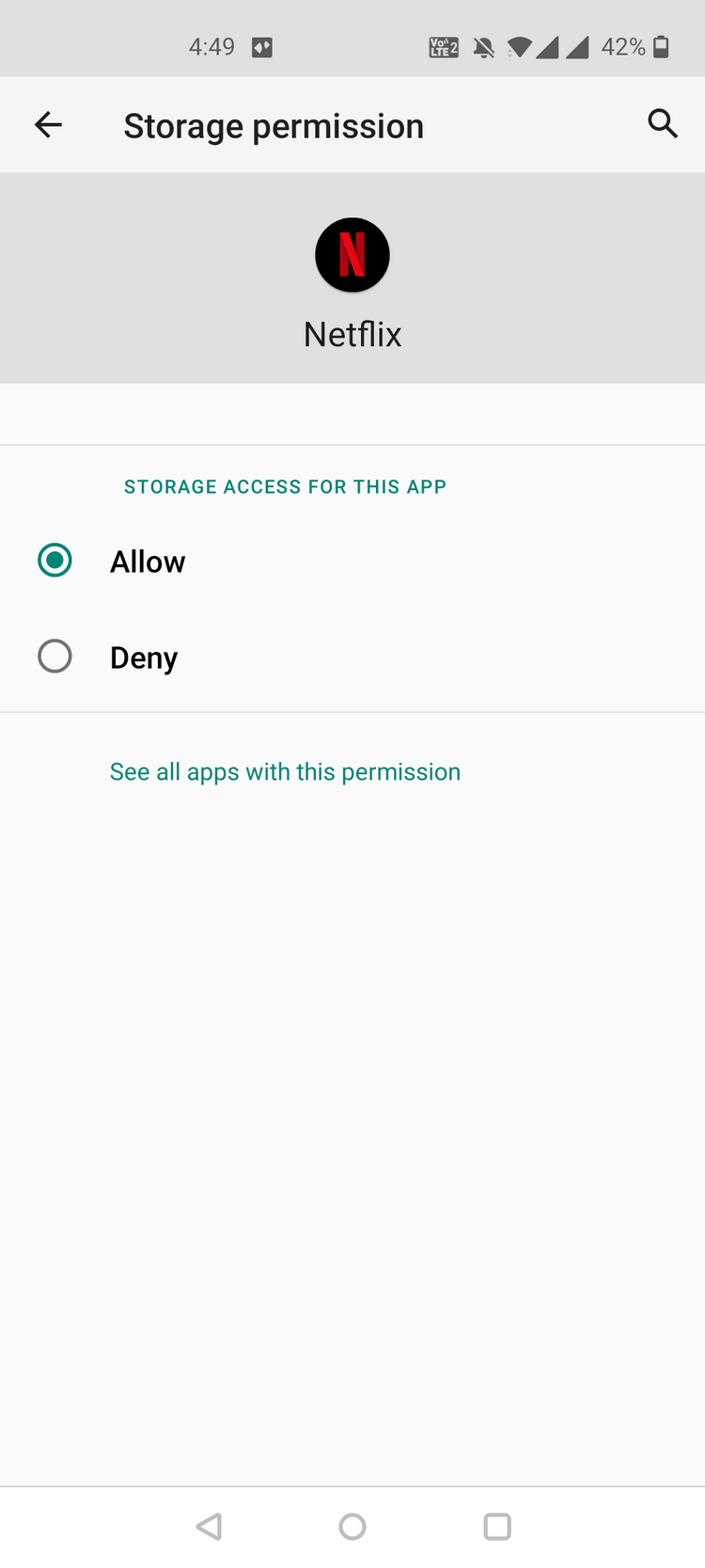
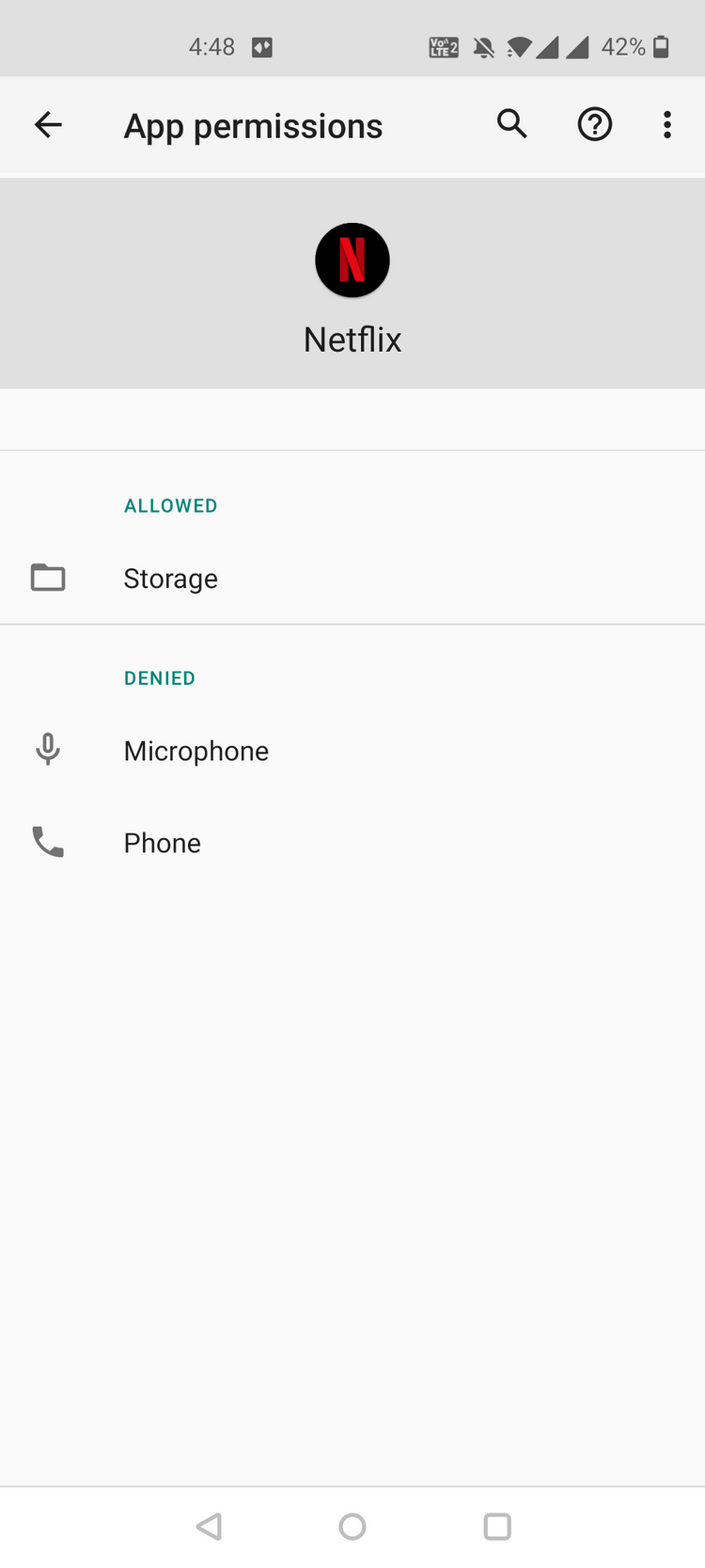
Trên iPhone hoặc iPad, cài đặt lại app Netflix để xem vấn đề có được khắc phục. Người dùng Windows cần đảm bảo họ đang chạy phiên bản mới nhất của hệ điều hành. Hãy tới Settings để kiểm tra.
Trên đây là cách tải phim, chương trình TV trên Netflix để xem offline. Hi vọng bài viết hữu ích với các bạn.
Theo Nghị định 147/2024/ND-CP, bạn cần xác thực tài khoản trước khi sử dụng tính năng này. Chúng tôi sẽ gửi mã xác thực qua SMS hoặc Zalo tới số điện thoại mà bạn nhập dưới đây: